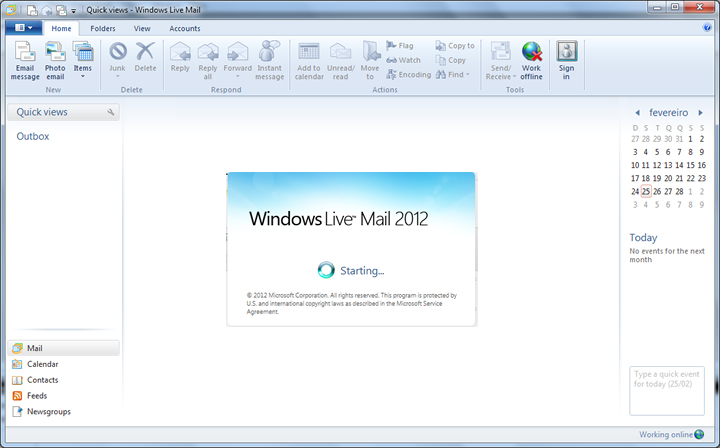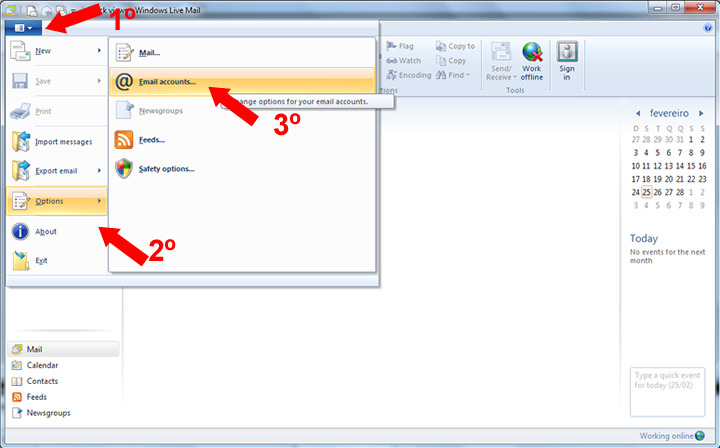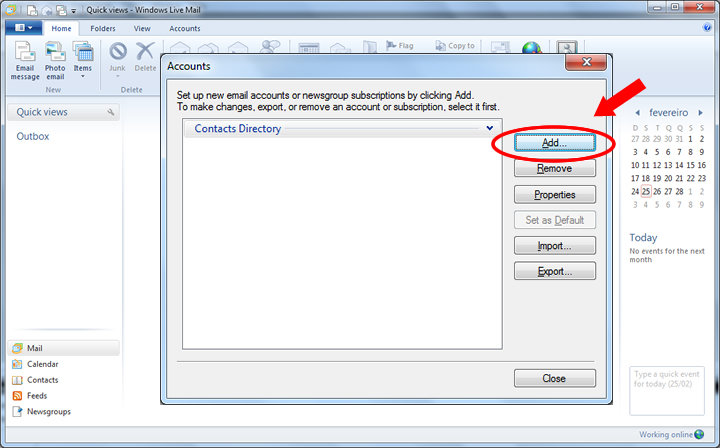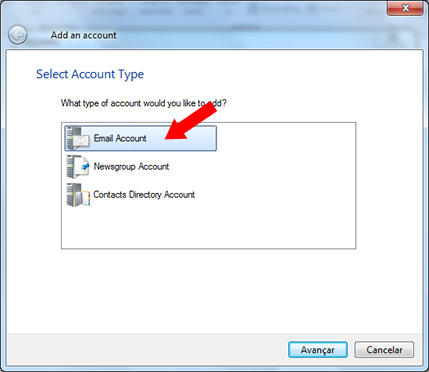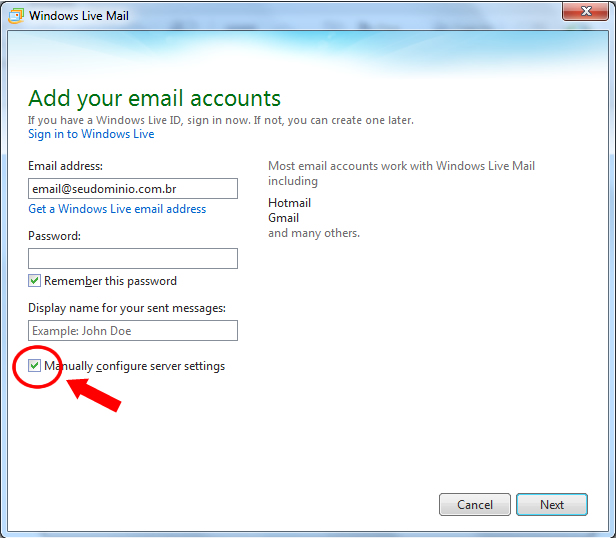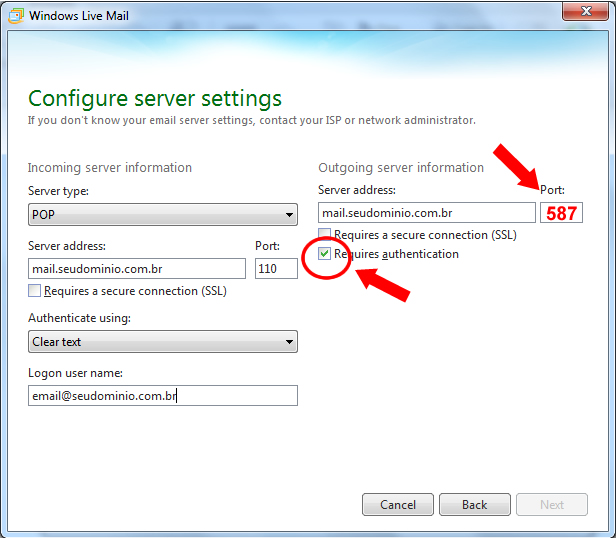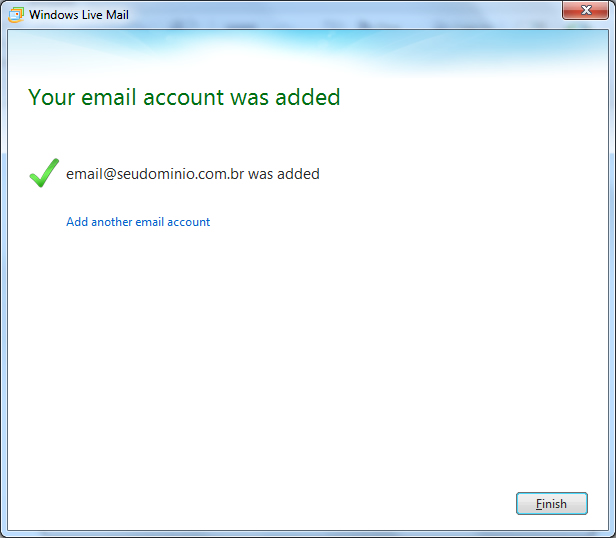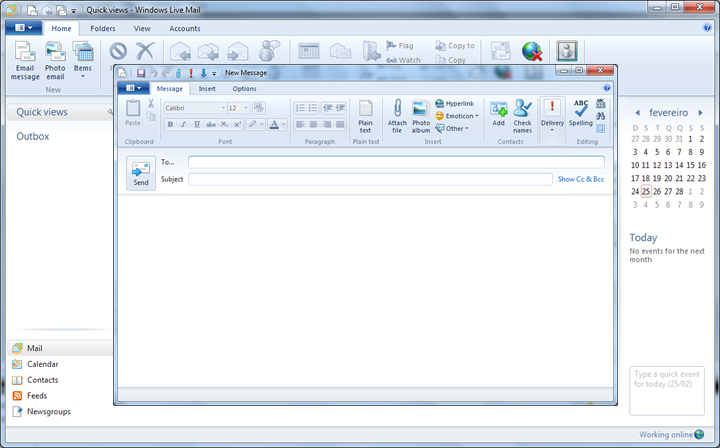Neste tutorial vamos lhe ensinar como configurar uma conta de e-mail POP3 em seu: Windows Live Mail 2012. Veja mais, siga o passo-a-passo abaixo.
1º Passo:
Primeiramente vamos abrir seu Windows Live Mail.
2º Passo:
No Menu Superior do lado esquerdo, clique nele e após abrir a janela, vá no ícone “Opções“.
Ele irá abrir na mesma janela do lado direto a opção: “Contas de Email” – clique nesta opção, conforme pode ver logo abaixo.
3º Passo:
Vai abrir uma nova Janela.
Clique na Opção “Adicionar“.
Logo após, selecione a opção “Conta de E-mail“.
Na próxima Janela, preencha o campo Conta de e-mail:
Ex.: [email protected]
Depois, abaixo, marque a Opção “Configurar Manualmente as definições de Servidor“.
Em seguida, clique em “Avançar“.
4º Passo:
Adicione, agora, as configurações do seu servidor:
Meu servidor de entrada é um servidor de e-mail : POP3
Servidor de entrada: mail.seudominio.com.br
Porta: 110
Ao lado direto, insira as configurações para o servidor de saída:
Servidor de saída: mail.seudominio.com.br
Porta: 587
Marque, também, a última opção:
Meu servidor de saída requer autenticação.
Pronto!
Seu Windows Live Mail 2012 foi configurado corretamente.
5º Passo:
Agora que foi configurado, teste o software para conferir se ele está enviando e recebendo.
Para isso, envie um e-mail para você mesmo e responda depois.